Finder Mac відображає список вибраного: файли, папки та диски, які часто використовуються і можуть служити клацаними ярликами. На додаток до уподобань Finder за замовчуванням, які включають папки «Робочий стіл» і «Документ», ви можете додавати власні файли до вибраного за допомогою простої операції перетягування. Ви можете побачити вибране на бічній панелі Finder.
Додати вибране
Крок 1. Запустіть Finder
Запустіть Finder клацнувши його піктограму на панелі Dock.
Відео дня
Крок 2. Знайдіть файл, папку або диск
Переглядаючи папки, знайдіть файл, який потрібно додати до вибраного.
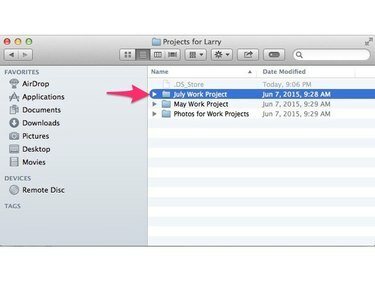
Знайдіть файл
Авторство зображення: J T B
Крок 3. Виберіть файл, папку або диск
Натисніть і утримуйте файл, який потрібно додати до вибраного. Перетягніть файл на Вибране заголовок на бічній панелі. Зверніть увагу, що навколо вибраного з’являється овал.

Натисніть і перетягніть
Авторство зображення: J T B
Крок 4: відпустіть кнопку миші
Відпустіть кнопку миші. Ваш файл з’явиться в списку обраних.

Оновлені вибране
Авторство зображення: J T B
Видалити вибране
Крок 1. Запустіть Finder
Запустіть Finder, клацнувши його піктограму на панелі Dock.
Крок 2. Виберіть елемент для видалення
Клацніть правою кнопкою миші запис у розділі «Вибране», який потрібно видалити. З’явиться коротке спадне меню.

Виберіть пункт
Авторство зображення: J T B
Крок 3. Вилучіть об’єкт із вибраного
Клацніть пункт меню Видалити з бічної панелі. Запис зникає з вибраного, хоча оригінальний файл залишається на вашому жорсткому диску.

Оновлені вибране
Авторство зображення: J T B
Порада
Ви можете скасувати видалення, натиснувши Finder Редагувати меню та вибір Скасувати, або натиснувши Cmd-E.




